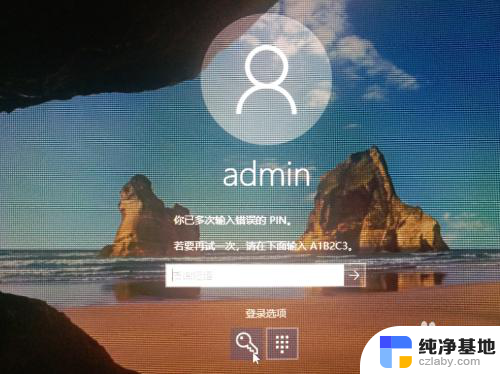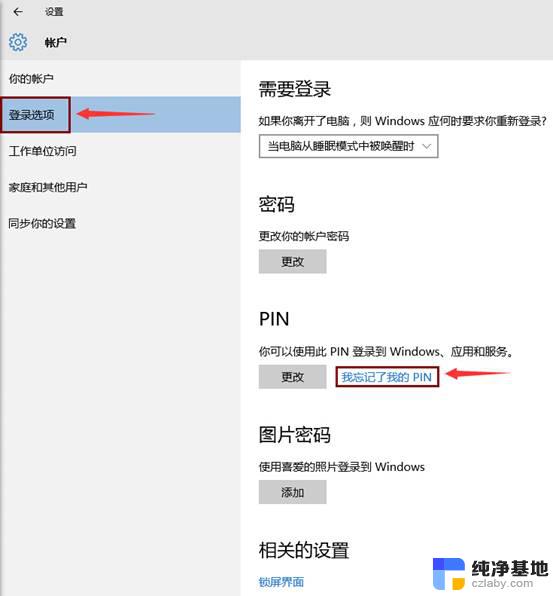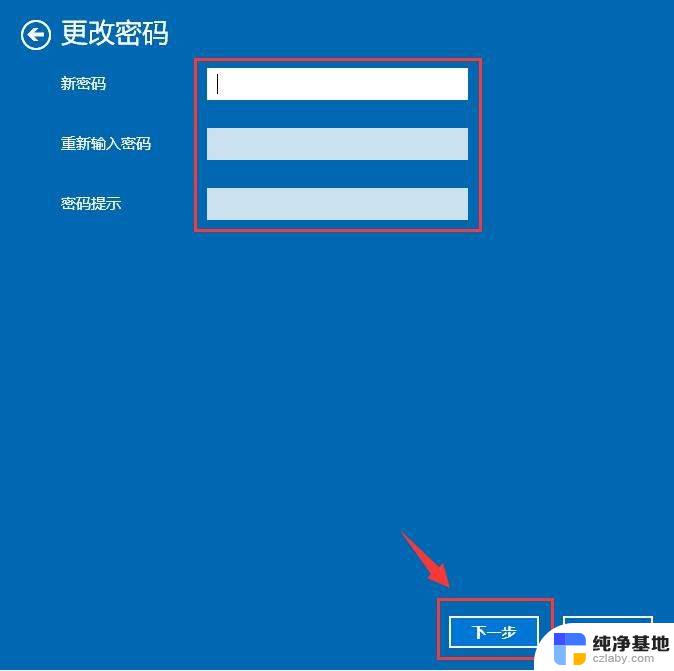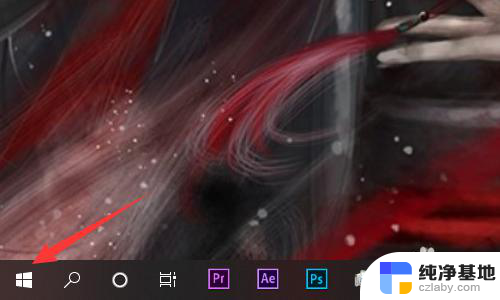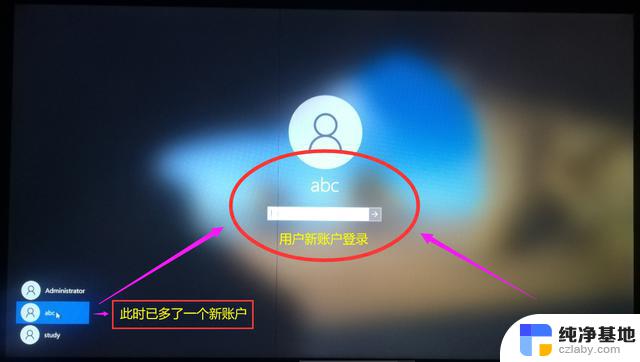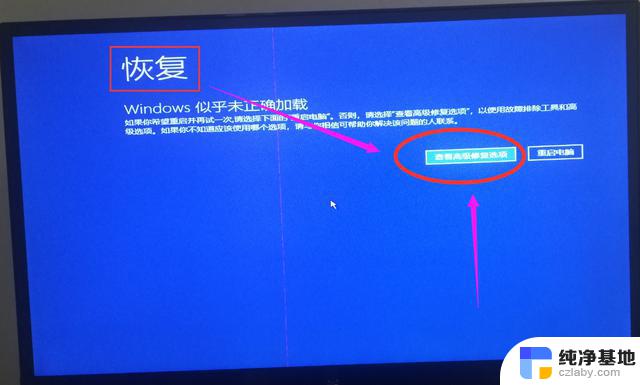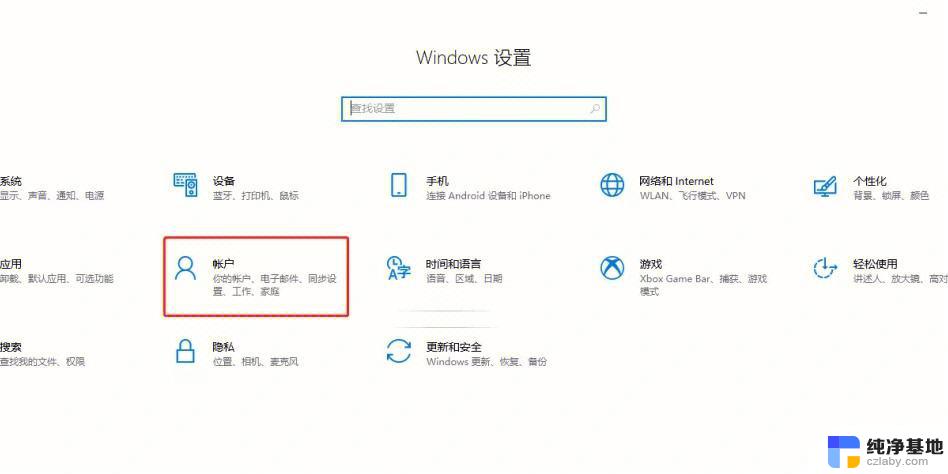windows的pin码忘记了怎么办
windows的pin码忘记了怎么办,在日常使用电脑的过程中,我们经常会为了方便和快捷而设置各种密码保护机制,其中包括Windows系统的PIN码,有时候我们可能会遇到这样的尴尬情况:忘记了自己设置的PIN密码。尤其是在使用Windows 10系统时,忘记PIN密码可能会给我们带来一些麻烦。当我们不慎忘记了Windows 10的PIN密码,应该如何解决这个问题呢?接下来我们将探讨几种有效的解决方法,帮助你重新获得对电脑的访问权限。
步骤如下:
1.win10如果使用pin码登录,忘记了。如图提示,可以根据提示来。找回密码(这里不是咗嚛讨论的)
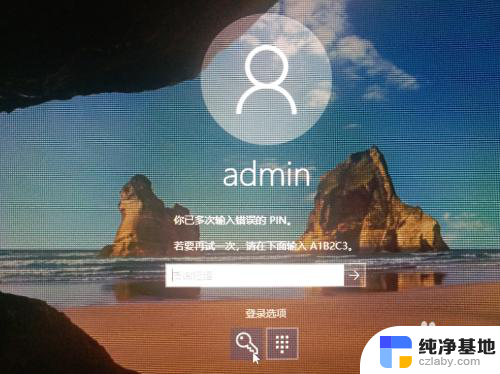
2.忘记PIN码怎么办?方法1.使用系统登录密码,点击钥匙。切换到系统账号密码登录。
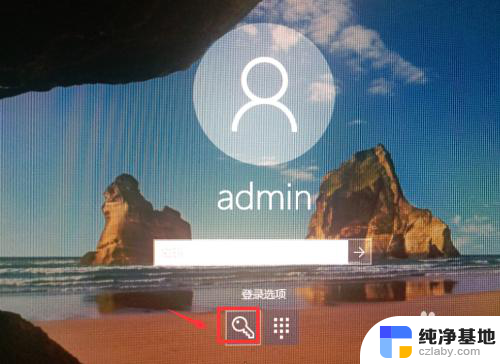
3.如果登录用户的密码也忘记了,点击下方的切换账号。选择其他管理员登录
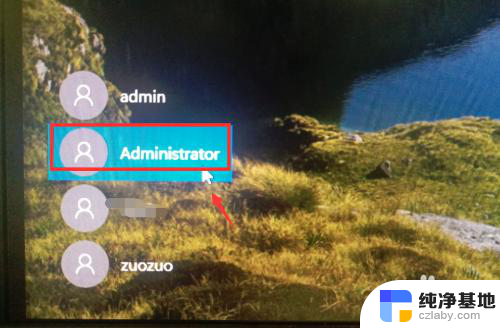
4.登录到其他管理员后,找到计算机管理。
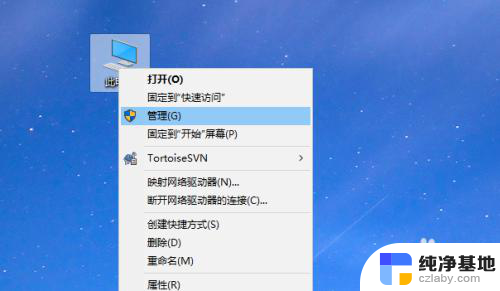
5.进入计算机管理,用户和组。重置刚刚的管理员或用户密码。
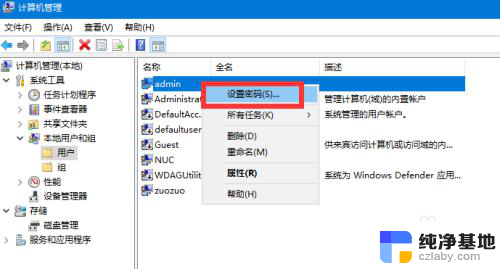
6.取消PIN码接着注销,登录到刚刚的用户账号。点击“更改账号设置”
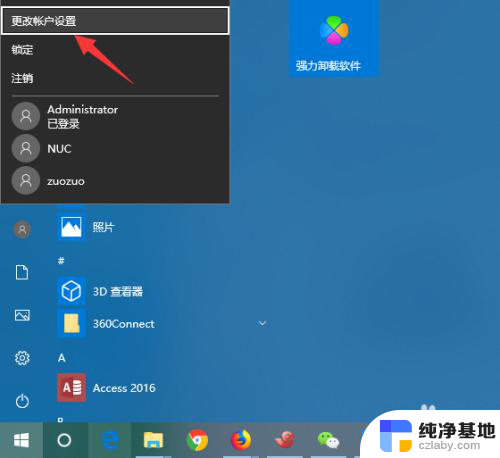
7.进入用户账号信息配置界面,如箭头位置。点击“切换为系统登录账号”
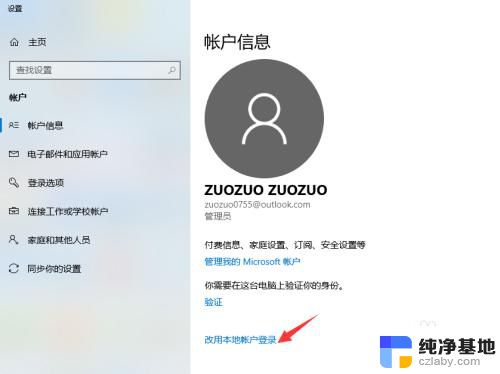
8.然后是微软用户账号验证,输入微软账号密码。
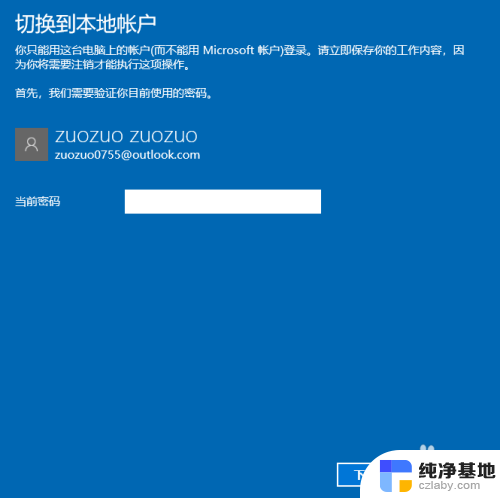
9.设置登录密码接着是配置刚刚的用户名账号和密码。
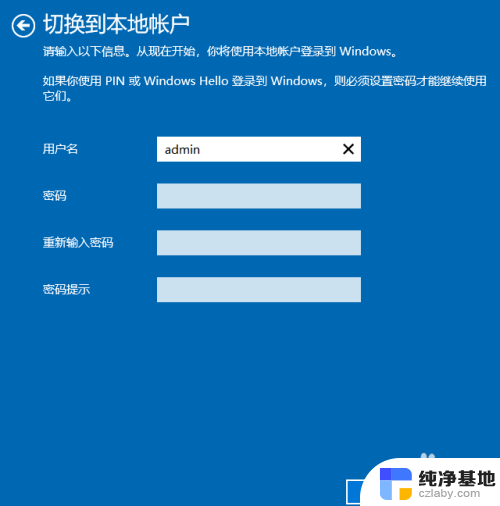
10.配置好之后,注销计算机就取消PIN码登录了。
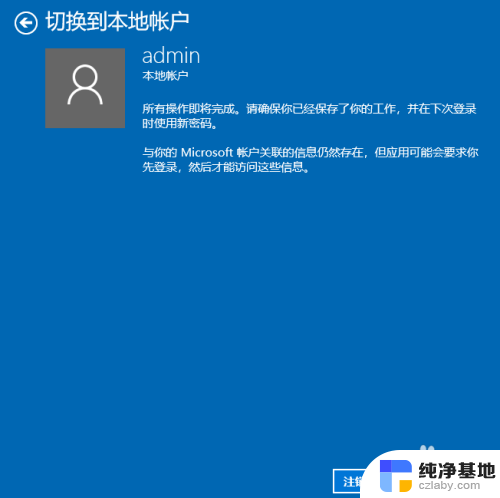
以上是关于忘记Windows PIN码应该如何处理的所有内容,如果您对此不太了解,请按照我们提供的步骤进行操作,希望这些方法能够帮助到您。